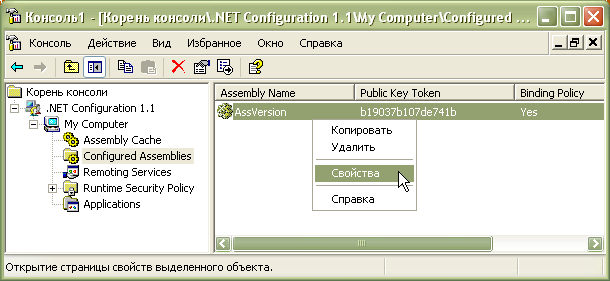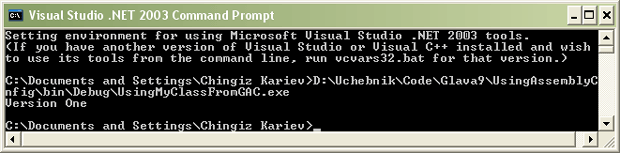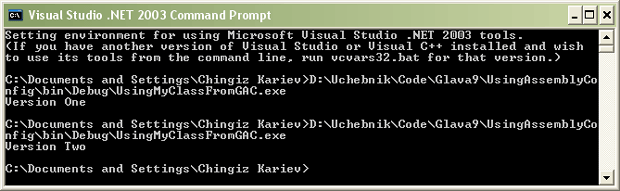|
При нажатии на Сумма в примере ArbitraryMethod из Лекция 7, VS 2013 выдается ошибка: Необработанное исключение типа "System.InvalidOperationException" в System.Windows.Forms.dll Дополнительные сведения: Недопустимая операция в нескольких потоках: попытка доступа к элементу управления "lblResult" не из того потока, в котором он был создан. Затем: Необработанное исключение типа "System.InvalidOperationException" в mscorlib.dll Дополнительные сведения: Для каждой асинхронной операции метод EndInvoke может вызываться только один раз. |
Создание пакетов установки
Управление политиками сборок
В консоли MMC предусмотрены средства управления политиками версий сборок. В оснастке .NET Configuration 1.1 выбираем вкладку Confugured Assemblies и переходим по ссылке View List of Configured Assemblies. Открывается список сборок, для которых были определены политики. Выбирая нужную сборку и щелкая на ней правой кнопкой мыши, можно изменять свойства политики или удалить ее (рис. 9.31).
В этом же окне при щелчке правой кнопкой мыши на свободном поле и выборе пункта Add открывается окно конфигурирования сборки Configure an Assembly (рис. 9.27).
Файлы конфигурации приложения
Файлы конфигурации приложения — это XML-файлы, которые хранят индивидуальные настройки приложения, такие как строки подключения к базам данных Connection String, адреса удаленных компьютеров и т.д. При загрузке приложения CLR проверяет наличие файла конфигурации и в случае его нахождения считывает из него данные.
Файлы конфигурации имеют расширение .config и располагаются в той же самой папке, что и файл приложения. Название файлов конфигурации формируется от имени приложения — файл NameApplication.exe.config принадлежит приложению NameApplication.exe.
Файлы конфигурации, поскольку они являются документами XML, содержат иерархическую структуру. Главным элементом иерархии является элемент <configuration>. Из-за того, что файл конфигурации представляет собой "правильный" XML-файл, все его элементы чувствительны к регистру символов. В таблице 9.1 представлены некоторые элементы и их атрибуты, которые могут находиться в файле конфигурации.
Выше мы использовали политику управления версиями сборок для указания применения в приложении более новой версии сборки. Сделаем то же самое, используя файл конфигурации.
Скопируйте приложение AssVersion и назовите его AssVersionOne. Изменим строку, возвращаемую методом, на Version One:
using System;
namespace AssVersion
{
public class MyClass
{
public static string GetString()
{
return "Version One";
}
}
}Устанавливаем следующие значения атрибутов файла AssemblyInfo.cs:
[assembly: AssemblyVersion("1.0.0.0")]
[assembly: AssemblyKeyFile("C:\\StrongKey.snk")]Компилируем сборку, закрываем проект, копируем всю его папку и называем ее AssVersionTwo. Снова меняем значение возвращаемой строки и значения атрибутов в AssemblyInfo.cs:
using System;
namespace AssVersion
{
public class MyClass
{
public static string GetString()
{
return "Version Two";
}
}
[assembly: AssemblyVersion("2.0.0.0")]Компилируем это приложение и добавляем обе сборки в GAC при помощи консоли MMC, предварительно удалив из списка сборки, использованные нами в прошлом примере. Не забудьте также удалить политику управления версиями сборок! Теперь займемся приложением, которое будет использовать эти сборки. Скопируйте папку проекта UsingMyClassFromGAC и назовите ее UsingAssemblyConfig. Открываем проект, в окне Solution Explorer удаляем ссылку на сборку AssVersion и добавляем новую ссылку на сборку из проекта AssVersionOne. Запускаем проект из командной строки Visual Studio .NET (рис. 9.32).
Приложение возвращает текстовую строку из первой сборки — Version One. Добавим теперь файл конфигурации приложения — щелкаем правой кнопкой мыши в окне Solution Explorer и в меню выбираем Add\Add New Item… . В появившемся окне прокручиваем список шаблонов до самого конца и выбираем шаблон Application configuration file, и не изменяя его названия3При этом мы добавляем рабочий файл конфигурации — в папке проекта появится файл App.config. Псоле компиляции проекта в папке bin\Debug появится файл конфигурации UsingMyClassFromGAC.exe.config, который будет использоваться в приложении. — App.config — нажимаем OK. Я привожу его содержимое для сборки, подписанной ключом StrongKey.snk:
<?xml version="1.0" encoding="utf-8" ?>
<configuration>
<runtime>
<assemblyBinding xmlns="urn:schemas-microsoft-com:asm.v1">
<dependentAssembly>
<assemblyIdentity name="AssVersion" publicKeyToken="b19037b107de741b"
culture="neutral" />
<bindingRedirect oldVersion="1.0.0.0" newVersion="2.0.0.0" />
</dependentAssembly>
</assemblyBinding>
</runtime>
</configuration>В этом коде мы указываем имя сборки — Ass Version, открытый ключ для приложения (publicKeyToken) — b19037b107de741b и культуру сборки — neutral. Если до этого момента вы воспроизводили все действия самостоятельно, то открытый ключ будет другим. Для просмотра сведений о сборке и открытого ключа, в частности, в консоли MMC, щелкните правой кнопкой на выбранной сборке, выберите ее свойства и в появившемся окне скопируйте значение publicKeyToken (рис. 9.33).
Компилируем приложение и запускаем его в командной строке. Результатом выполнения программы будет текст VersionTwo (рис. 9.34).
Мы не указывали ссылку на сборку новой версии — среда CLR при запуске приложения считала данные о версиях сборок из файла конфигурации, нашла новую версию в GAC и вывела его содержимое в приложение. Этот прием используется для обновления программ через Интернет: пользователь скачивает пакет обновлений, содержащий одну или несколько новых сборок, которые установочный пакет помещает в GAC. В конфигурационном файле приложения заранее заданы названия новых версий сборок — и тогда среда CLR запускает обновленную версию программы без перезагрузки операционной системы. Если сборка не была помещена в GAC, то в конфигурационном файле следует указать путь к новой версии сборки при помощи тега <codeBase>.
На диске, прилагаемом к книге, вы найдете приложения AssVersionOne, AssVersionTwo и UsingAssemblyConfig (Code\Glava9\AssVersionOne, AssVersionTwo, UsingAssemblyConfig).